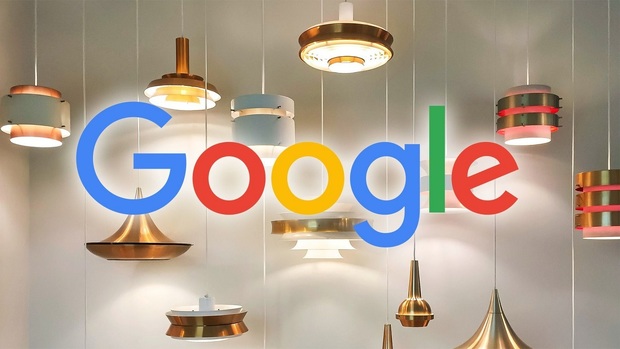در این گزارش به ۵ ترفند اشاره شده که باعث میشود راحتتر به نتایج جست و جوی خود در گوگل دسترسی داشته باشید.
جی پلاس، به گزارش indianexpress، در حال حاضر ما در عصری زندگی کنیم که بیشتر اطلاعات موجود در جهان را میتوانیم مشاهده کنیم. معمولا اکثر مردم هنگامی که به دنبال چیزی در اینترنت هستند به گوگل مراجعه میکنند. اما گاهی اوقات، شما نمیتوانید دقیقاً چیزی را که دنبالش بودید را پیدا کنید. در اینجا ما به ۵ ترفند اشاره میکنیم که به شما کمک میکند تا دقیقاً همان چیزی را که می خواهید پیدا کنید.
از جستجوی پیشرفته استفاده کنید
احتمالاً شما از رابط کاربری ساده Google، به جستجوی معمولی میپردازید. اما موتور جستجو گوگل دارای ویژگی "جستجوی پیشرفته" است که میتواند به شما کمک کند جستجوی خود را با جزئیات دقیقتری انجام دهید. به عنوان مثال، میتوانید کلمات خاص، عبارات دقیق یا طیف وسیعی از اعداد را جستجو کنید.
همچنین میتوانید نتایج جستجو را فقط به زبانهای خاص یا مناطق خاص محدود کنید. اگر به دنبال اطلاعاتی در یک سایت خاص هستید، اما نمیتوانید آن را پیدا کنید میتوانید دامنه خاصی را نیز در این قسمت جستجو کنید. علاوه بر این، میتوانید تصاویر را بر اساس اندازه تصویر، رنگ، نسبت ابعاد، حقوق استفاده و ... جستجو کنید.
برای دسترسی به این قابلیت میتوانید در تلفن هوشمند یا لپ تاپ خود به google.com/advanced_search بروید. در دسکتاپ نیز، روی «تنظیمات» سمت راست پایین صفحه کلیک کرده و سپس «جستجوی پیشرفته» را انتخاب کنید.
کلمات کلیدی را که نیاز ندارید حذف کنید
این قابلیت به شما کمک میکند تا صرفا موضوعاتی را که نیاز دارید مشاهده کنید. برای مثال، اگر میخواهید درباره تسلا، شرکت خودروسازی، جستجو کنید و نمیخواهید نتایجی در مورد ایلان ماسک، مدیر اجرایی این شرکت ببینید، میتوانید عبارت جستجوی «تسلا - ماسک» را وارد کنید. این شیوه به شما همه نتایجی را نشان میدهد که مربوط به تسلا است، در حالی که هر چیزی را که مرتبط با ایلان ماسک است را حذف میکند.
جستجو برای فایلها
گاهی اوقات، میدانید که اطلاعاتی که به دنبال آن هستید به عنوان یک فایل خاص در دسترس خواهد بود. به عنوان مثال، ممکن است به دنبال یک فایل PDF یا اکسل باشید، گوگل برای این کار نیز راه حلی دارد. در ابتدای عبارت جستجوی خود، "filetype:" را اضافه کنید و سپس پسوند فایل مورد نظر خود را اضافه کنید. به عنوان مثال، اگر به دنبال یک فایل پی دی اف هستید، آن "filetype:pdf" یا اگر به دنبال فایل اکسلی هستید، "filetype:xlsx" را تایپ کنید.
مستقیم از داخل گوگل ترجمه کنید
گاهی اوقات، شما به سرعت به دنبال ترجمه یک عبارت یا کلمه در یک زبان خاص هستید. میتوانید این کار را بدون نیاز به رفتن به وبسایت یا رابط کاربری مستقل Google Translate مستقیماً از داخل Google انجام دهید. به عنوان مثال، اگر میخواهید بدانید که موز در مالایایی به چه چیزی گفته میشود، عبارت "banana in Malayalam" را جستجو کنید.
گوگل نه تنها ترجمه را در بالای نتایج جستجوی شما نشان میدهد، بلکه نحوه تلفظ آن را نیز به شما میگوید. اما توجه داشته باشید که نتایج ممکن است بسته به زبانی که جستجو میکنید متفاوت باشد.
برای جستجوی بهتر از عمل گرهای اصلی جستجوی استفاده کنید
اگر نمیخواهید وارد جستجوی پیشرفته شوید، میتوانید از طریق جستجوهای معمولی با استفاده از عمل گرهای اصلی نتایج خود را بیابید. برای مثال، میتوانید از عملگر AND برای دریافت نتایجی که حاوی دو عبارت جستجوی مختلف هستند، استفاده کنید.